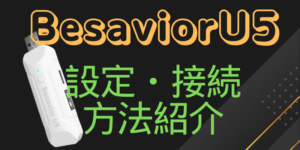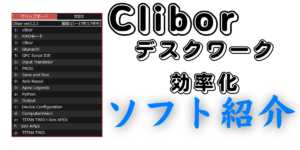Besaviorから新製品が販売されました。
PS5版ではコンバータの使用ができませんでした。
しかし、PS5版ゲームでコンバータを使用可能にするのが「Besavior」です。
※2024年1月24日 リリースのPlayStation 5のシステムソフトウェアアップデート【24.01-08.60.00】から使用不可となっています。
公式が対応アプデを作成中のようです。
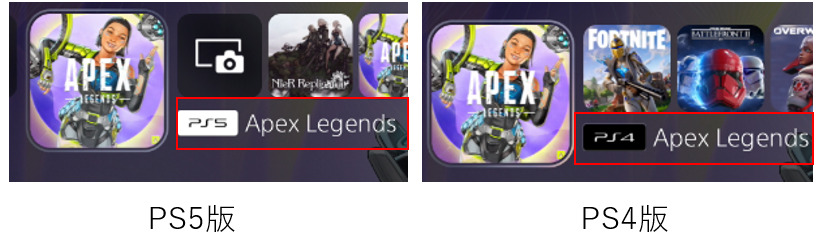
「Besavior」に関しては下の記事を参考にして下さい。
-

-
Besavior PS5版ゲームをコンバーターで遊ぶことができる!接続方法の紹介→TITAN TWOを使用しCVアンチリコイルも使用可能!!
続きを見る
-

-
Besavior ファームウェアアップグレード方法紹介
続きを見る
今回紹介するのは、「Besavior U5」の新型コンバータとなります。
「Besavior」よりもコンパクトになり、タッチパッドが反応しないバグなど改善されてるため
「Besavior」を所持していない人は、「Besavior U5」を購入することをオススメします。
ますは、本体の設定方法から紹介します。
PS5本体 設定
step
1PS5本体の設定
PS5本体右上にある歯車マークを選択。
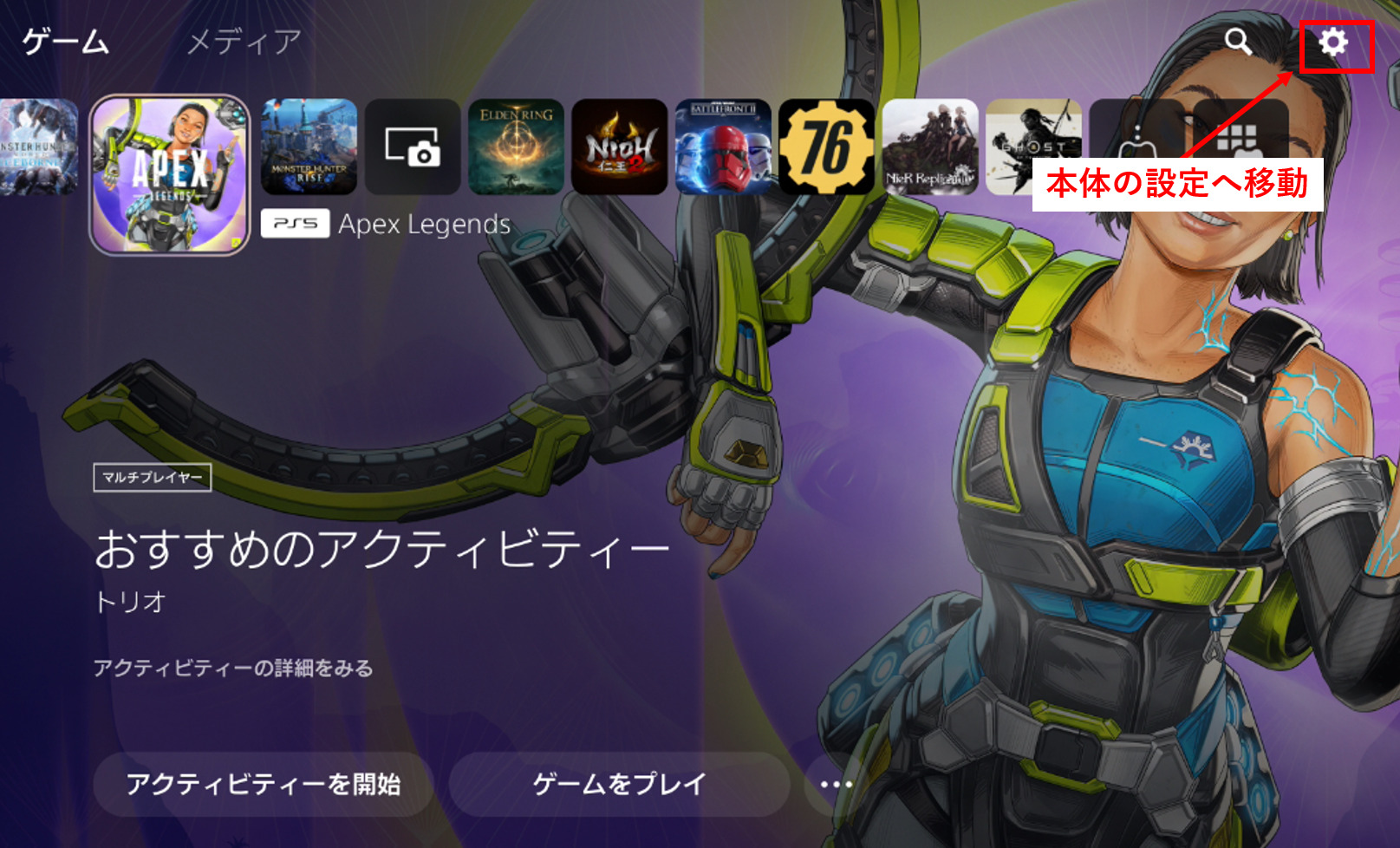
step
2項目の選択
システムを選択。
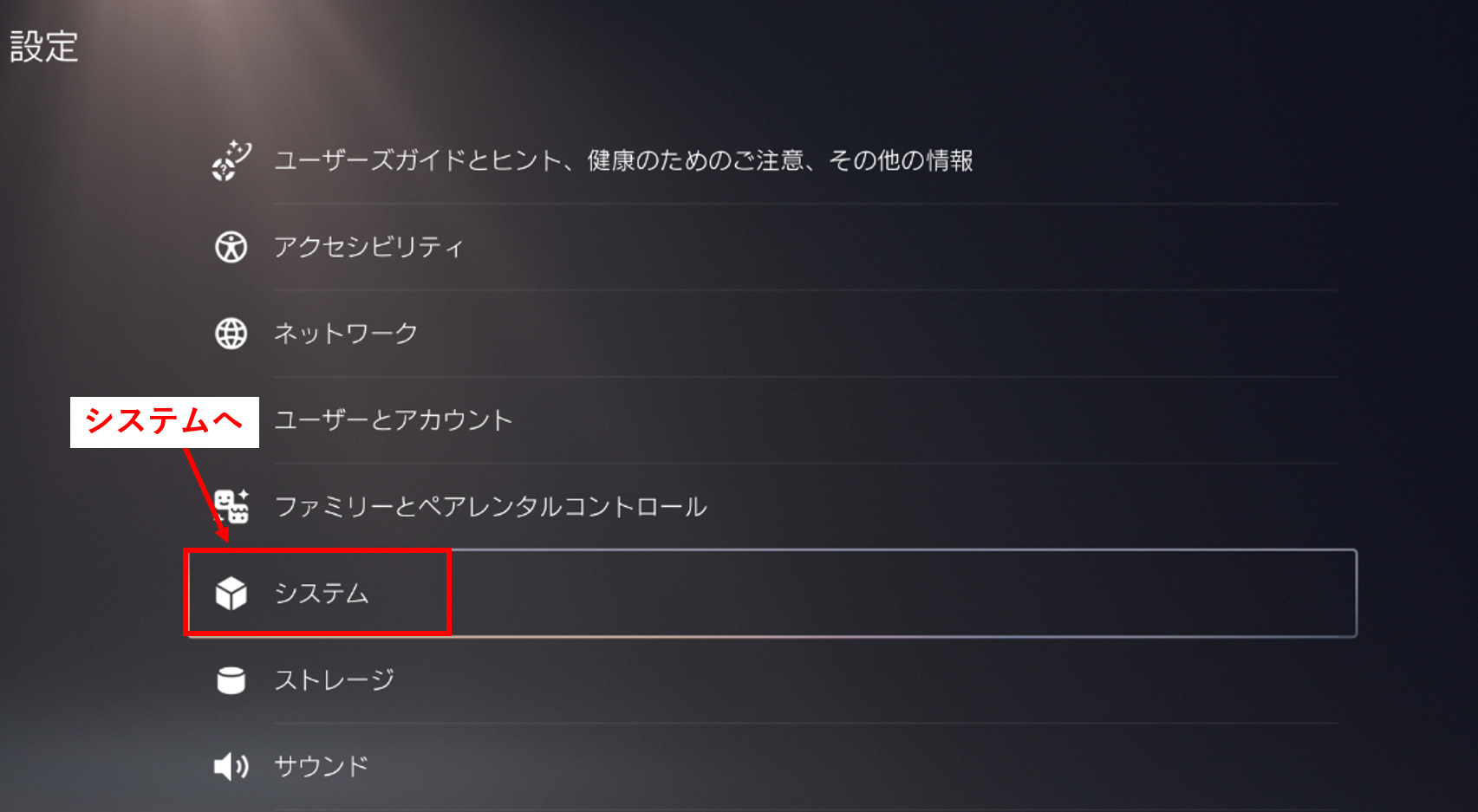
step
3システムソフトウェアアップデートと設定
システムソフトウェアアップデートと設定を選択。
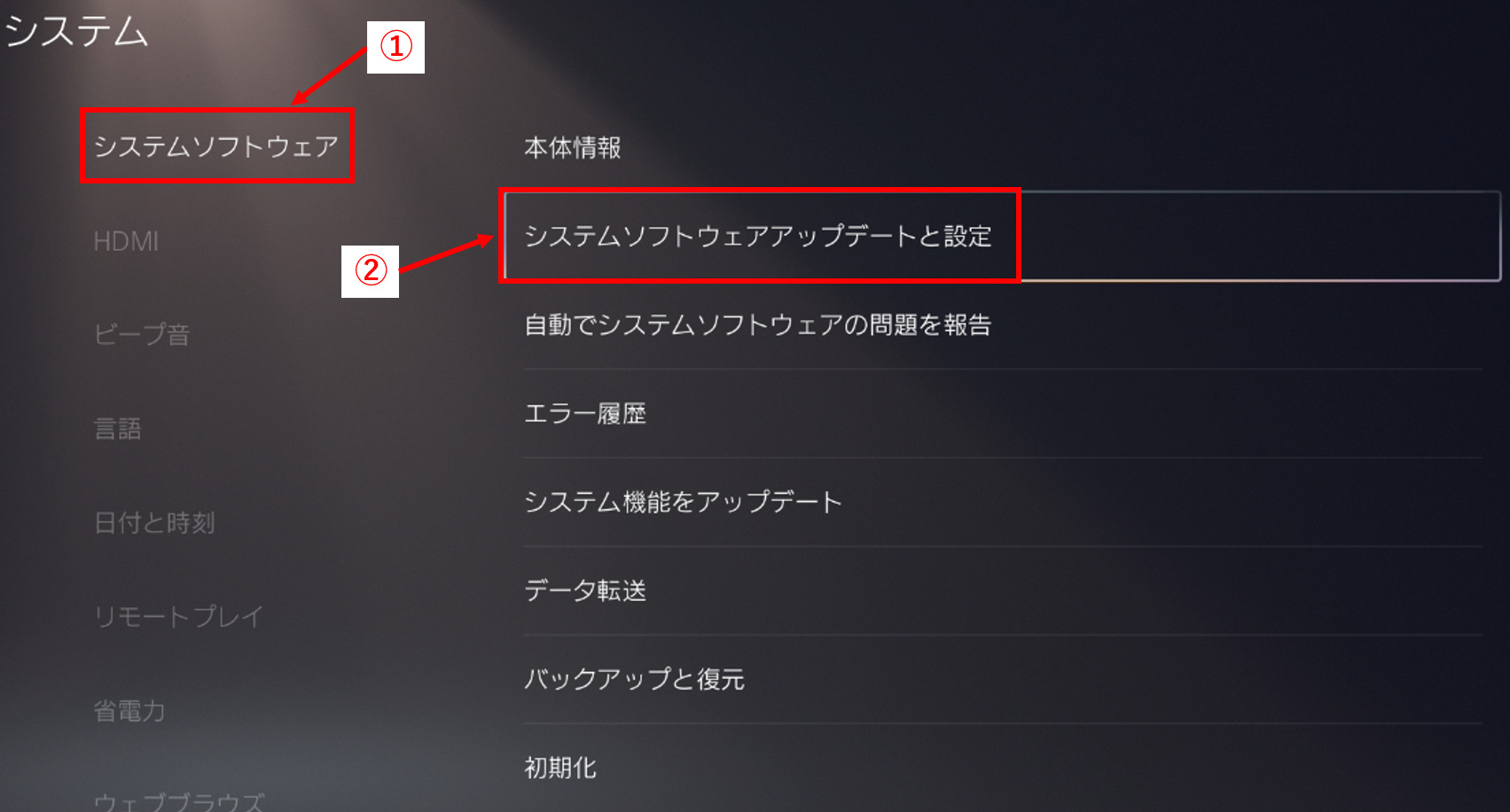
step
4ON・OFFの設定
「アップデートファイルを自動でダウンロード」と「アップデートファイルを自動でインストール」の2つをON⇒OFFへ変更して下さい。
コンバーター対策のアプデを回避することが出来ます。
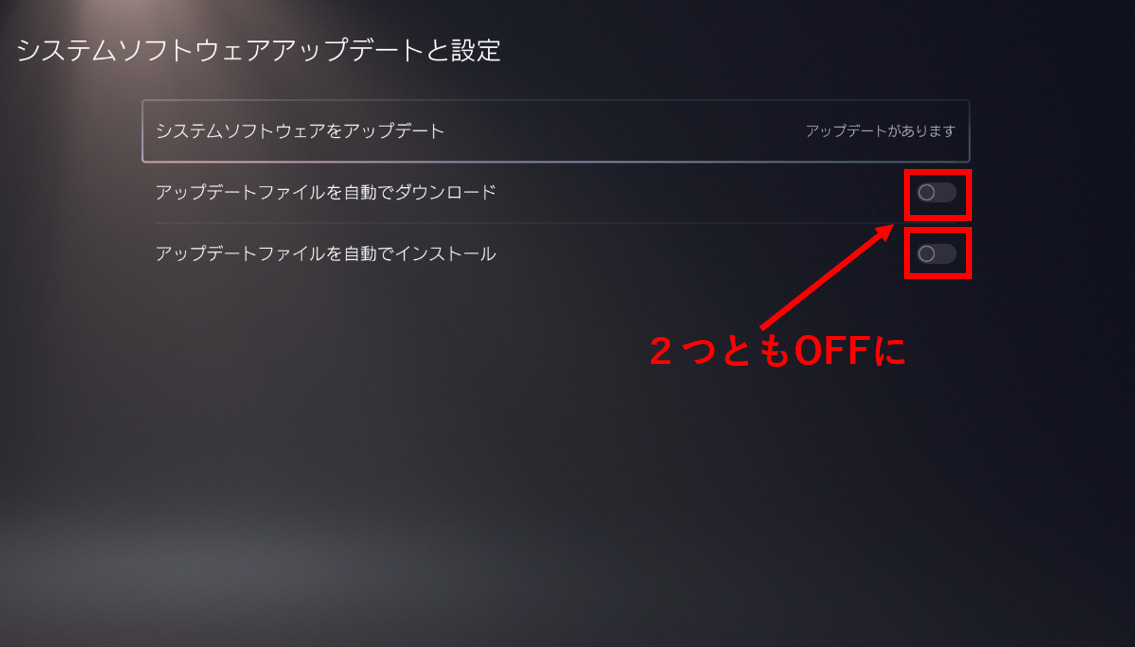
step
5周辺機器の設定
設定画面まで戻り、周辺機器を選択。
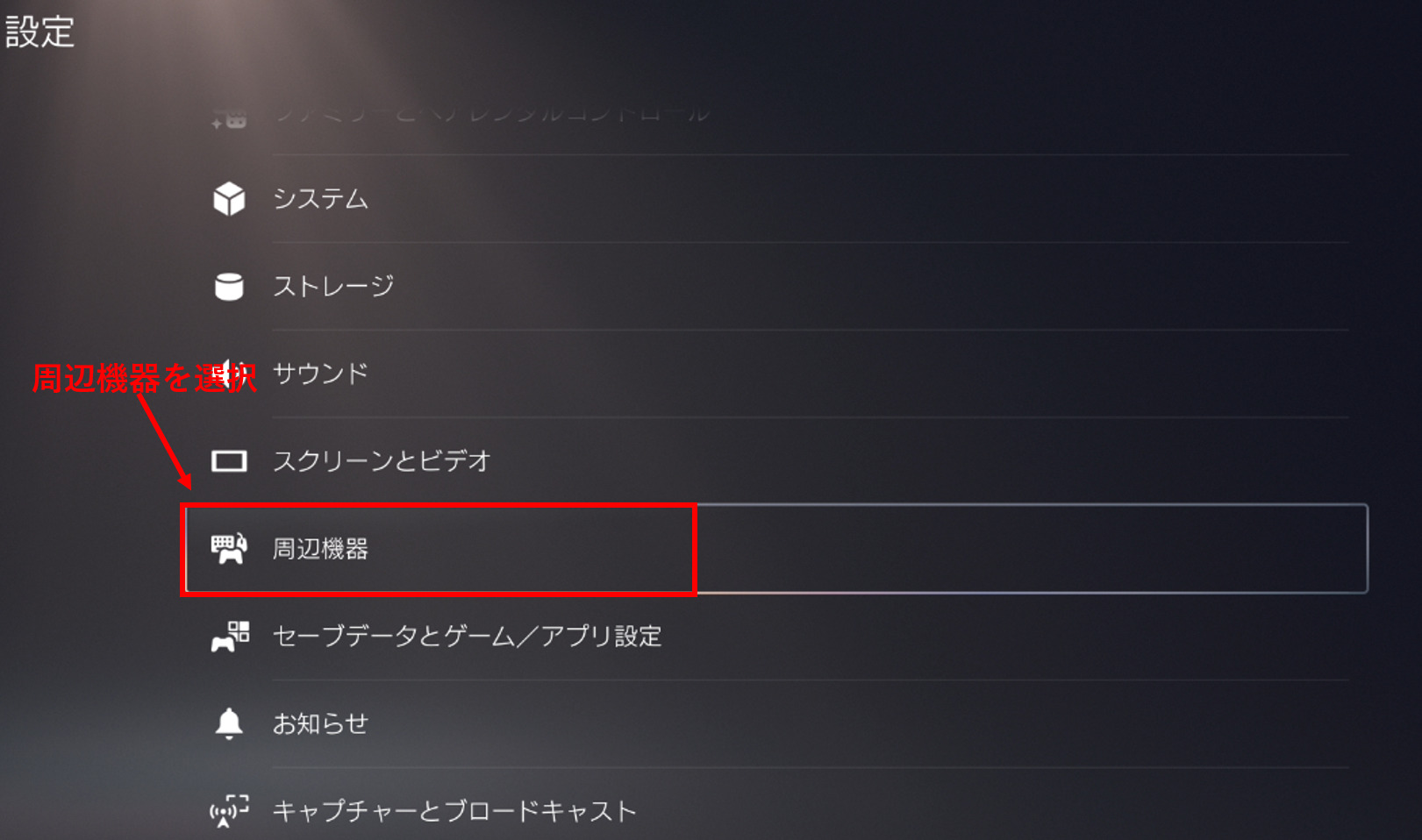
step
6通信方法の変更
コンバーターを使用する際、通信方法の設定を変更する必要があります。
Bluetoothを使う⇒USBケーブルを使うへ 変更して下さい。
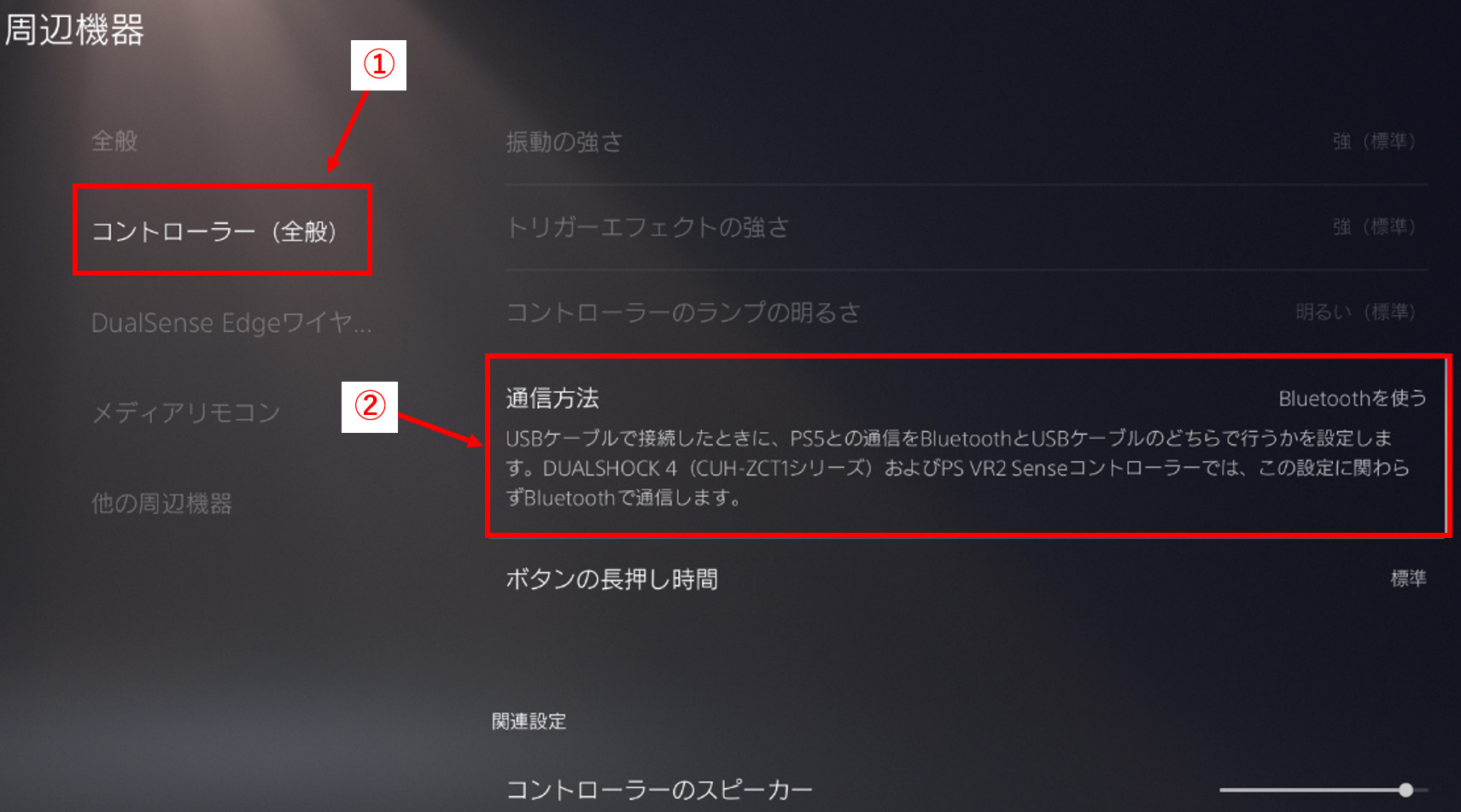
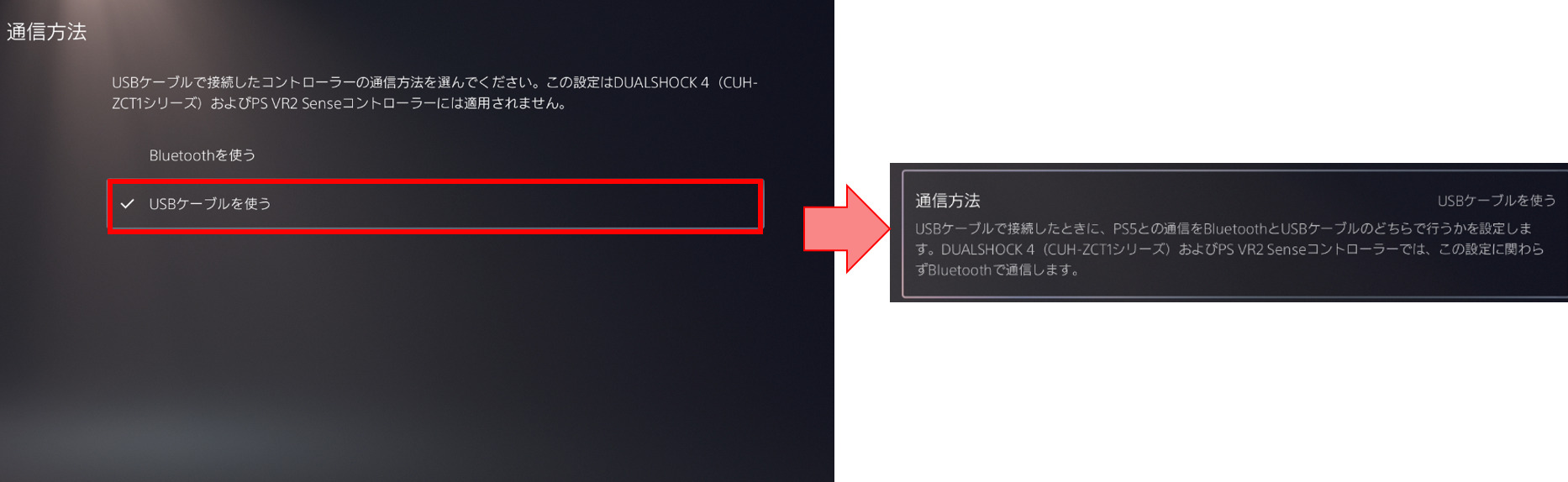
PS5本体設定は、これで完了です。
Besavior U5の設定を解説します。
Besavior U5 マネージャー (アップデート方法)
Besavior U5 マネージャー
下記のリンクからダウンロードしてください。
下の画像と同じリンクをクリックするとダウンロードを開始します。
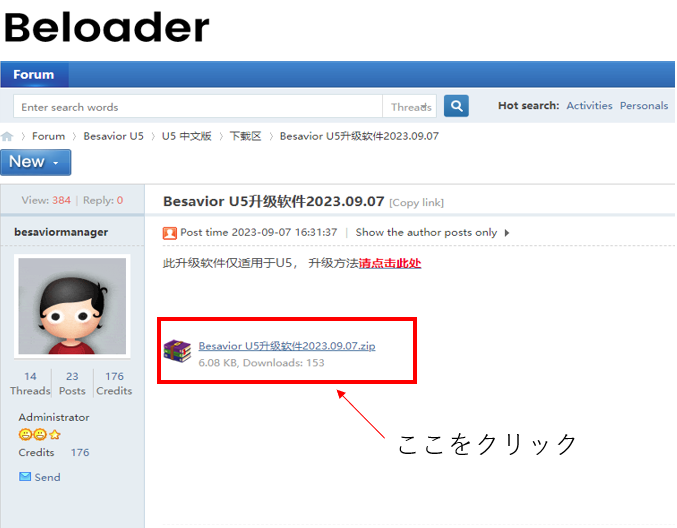
ダウンロードできたファイルを解凍
解凍できたフォルダに入っている「index」をクリック

「index」クリック後下画像のサイトが開きます。
番号の手順通り進めて下さい。
Besavior U5本体の「アップデートボタン」を押しながらPCへ接続し、認識されたらボタンを離す
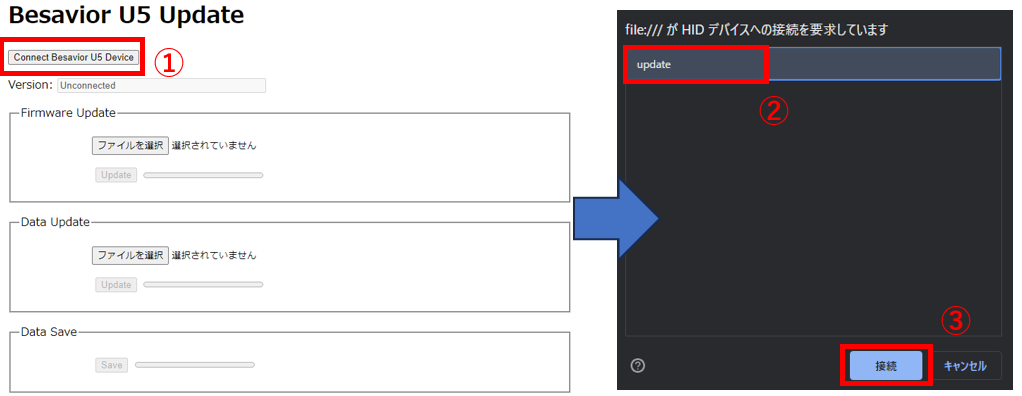
アップデートファイルのダウンロード
Besavior U5 アップデートファイルをダウンロードする
アップデート
①ダウンロード後、フォルダを解凍
②解凍後、Firmware Updateのファイル選択をクリック
③ダウンロードフォルダにある「U5.202309112056」をクリック
④「開く」を最後にクリック
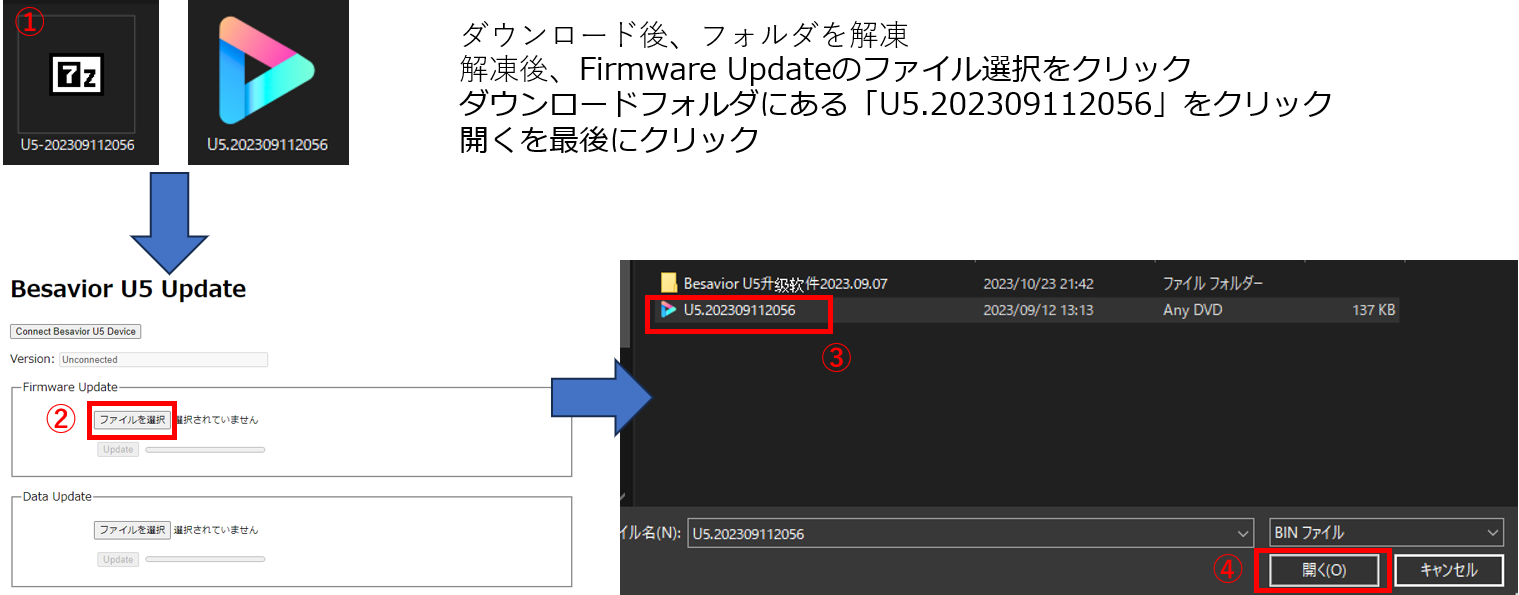
アップデートをクリックするとゲージが徐々に増えて全て青くなればOK
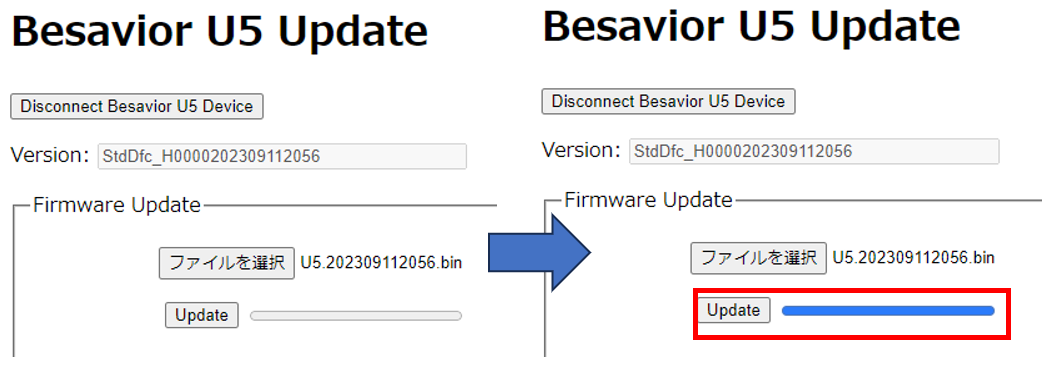
アプデはこれで完了です。
次は接続方法を紹介します。
接続方法
注意点
1.Besavior U5使用する際は、純正PS5コントローラーを接続する必要があります
※Besavior改造コントローラ、DualSense Edgeは使用不可です。必ず純正コントローラーを接続。

2.XIM MATRIX、XIM APEX、ReasnowS1などのコンバータには、純正PS4コントローラーを接続する必要があります。
TITAN TWO単体接続(キーボード、マウスは何故か失敗します。)
3.付属のタイプCケーブルは、電源供給以外の目的では使えません。私は電源スイッチ付きケーブルをオススメします。
ACアダプターに必ず接続をして下さい。
電源スイッチ付き USB-C
各接続図の③で使用可能なスイッチ付きケーブル
TITAN TWO+XIM MATRIX (CVを使用する時)
自由なメモ
【最初に接続】
①.Besavior U5 USBに純正DualSenseコンローラーを接続
②.コンバーターに純正DUALSHOCK4コントローラーを接続
③.USB電源アダプタにUSBとBesavior U5を接続
1.PS5の前面USBにBesavior U5を接続
PS5本体起動(PS5の本体電源ボタンを押して起動)
2.Besavior付属USBと電源アダプタの接続

電源スイッチ付き USB-C
図の③で使用可能なスイッチ付きケーブル
※アンプ機器が無い場合は接続無しでOK
TITAN TWO+XIM APEX (CVを使用する時)
メモ
【最初に接続】
①.Besavior U5 USBに純正DualSenseコンローラーを接続
②.コンバーターに純正DUALSHOCK4コントローラーを接続
③.USB電源アダプタにUSBとBesavior U5を接続
1.PS5の前面USBにBesavior U5を接続
PS5本体起動(PS5の本体電源ボタンを押して起動)
2.Besavior付属USBと電源アダプタの接続

PS5の純正コントローラー(タッチパッド:紫ランプ表示)が反応しない場合は、XIM APEXを抜き差しすれば反応すると思います。
TITAN TWO (CVを使用する時)
メモ
【最初に接続】
①.Besavior U5 USBに純正DualSenseコンローラーを接続
②.コンバーターに純正DUALSHOCK4コントローラーを接続
③.USB電源アダプタにUSBとBesavior U5を接続
1.PS5の前面USBにBesavior U5を接続
PS5本体起動(PS5の本体電源ボタンを押して起動)
2.Besavior付属USBと電源アダプタの接続
TTITAN TWO単体だとキーボード、マウスは何故か反応しませんでした。
キーボード、マウスを使用したい人は、XIMの購入をオススメします。
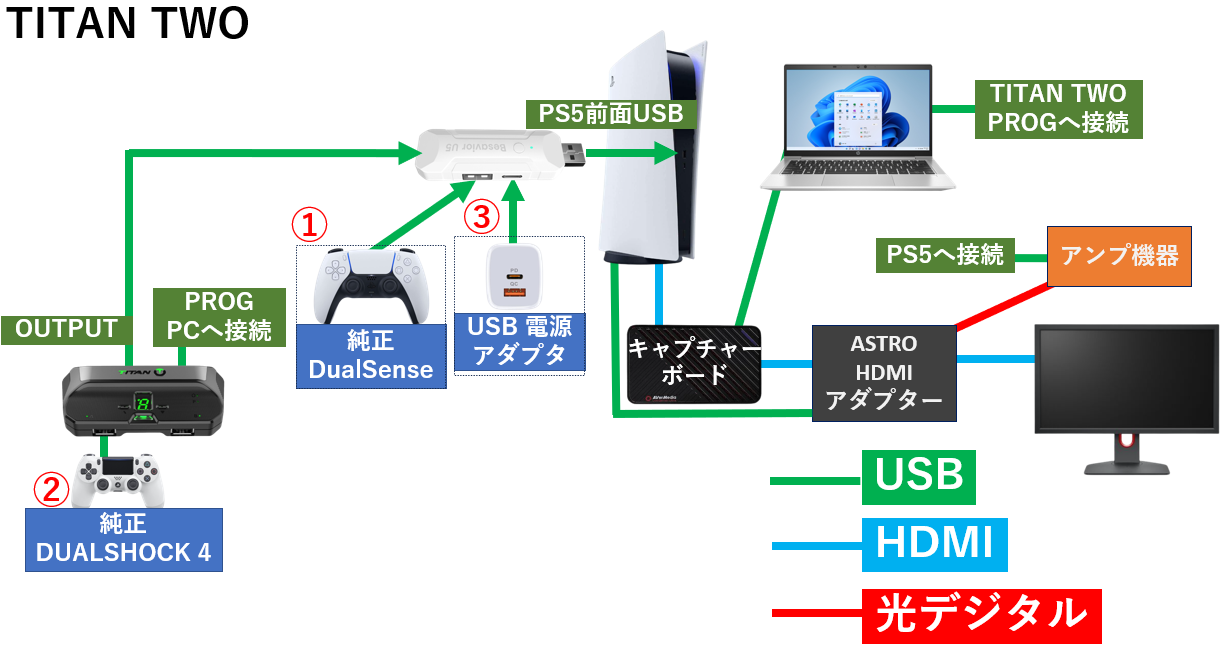
XIM MATRIX

XIM APEX

TITAN TWO

キーボード、マウスは何故か反応しませんでした。(また検証します。)
コントローラー単体接続は問題ありません。※コントローラー接続できない場合は、PS4コントローラーを抜き差しして下さい。
まとめ
・リモートプレイなしでPS5版ゲームをプレイ可能!!!
・TITAN TWOと接続することで、CVアンチリコイル使用可能!
・タッチパッドが反応するようになった。
紹介リスト
その他 コンバーターオススメ記事
-

-
XIM APEX バリスティックカーブ(弾道曲線) 設定方法と設定コード
続きを見る
-

-
【XIMAPEX/TITAN TWO】APEX Legends デスボックス漁りマウスで行う方法 アンチリコイルも使用可能
続きを見る
-

-
【PS5】TITAN TWOやXIMをリモートプレイで使う方法
続きを見る
Apex Legendsアンチリコイル記事
-

-
TITAN TWO 武器自動判別 アンチリコイル GtunerⅣ Computer Vision 【Apexでアンチリコイル】
続きを見る
-

-
【TITAN TWO】ゲームパック M_Apex Legends v4.11
続きを見る
-

-
【TITAN TWO】ApexCV アンチリコイル ”Apex antirecoil M” アップデート (シーズン10)対応バージョン
続きを見る
カテゴリー別新着記事一覧
-

-
Besavior P5 MATE 設定方法 / 接続方法を図で紹介!
今回は、2024 年 5 月販売の Besavior P5 MATEの設定方法、接続方法を紹介します。 PS5 版のゲームをコンバーター直繋ぎでプレイできるよう ...
-

-
【XIM MATRIX】PS5 リモートプレイ接続方法を解説
今回は、XIM MATRIXとPS5のリモートプレイ接続方法を解説していきます。 リモートプレイの機能を使用することで、キーボード・マウスを使いながらPS5版ゲ ...
-

-
XIM MATRIX ファームウェア/マネージャー最新バージョンの使い方 (ベータ版) 【Firmware/Manager 20240219版】
XIM MATRIX ファームウェア/マネージャー最新バージョン(ベータ版)の使用方法を紹介します。 とにかく最新バージョンを使用したい!!人向けの記事となりま ...
-

-
TITAN TWO どのゲームにもマクロ使用可能 単純作業のループにオススメ!
TITAN TWOのマクロ使用方法の解説を行います。 繰り返し作業が必要な場合は有能なツールとなります。 このマクロは難しいデータ入力、作成は不要で誰でも簡単に ...
-

-
Besavior U5 設定方法 / 接続方法を図で紹介 Besaviorで発生していたタッチパッド無反応バグも解決できる!!
Besaviorから新製品が販売されました。 PS5版ではコンバータの使用ができませんでした。 しかし、PS5版ゲームでコンバータを使用可能にするのが「Besa ...
コンバーター 記事一覧はこちらをクリック
-

-
Azeron Cyborg II ソフトウェア 設定方法 (Xim Matrix やTITAN TWOでも使えるキーパッド)
Azeron Cyborg II がついに届いたので設定方法などを紹介したいと思います。 コンバーターの Xim Matrix やTITAN TWO などにも対 ...
-

-
Azeron Cyborg II が届いたのでレビュー
Azeron Cyborg は、ゲーミング体験を向上させることを目的とした、カスタマイズ性とエルゴノミクス(人間工学)に焦点を当てた 3D プリンタ製ゲーミング ...
-

-
Logicool G PRO X TKL LIGHTSPEED レビュー ゲーミングキーボードがワイヤレス化で快適に!
Logicool G(ロジクール G)から「G PRO」が発売され、長い間有線モデルしか販売されてませんでした。 今回やっと無線モデルが販売され、機能面でもバー ...
-

-
Wooting 60HE 買い方
Wooting 60HEの購入方法を紹介します。 Amazonアカウントがあれば購入できます!(Amazon pay払いアマギフ残高で支払い可能) だいたいです ...
-

-
Logicool G502 X LIGHTSPEED レビュー 多ボタンゲーミングマウス
今回は、G502 X LIGHTSPEEDをレビューします。 私は、G502シリーズを長年愛用しています。 使用感など、購入の参考になりそうな情報をまとめたいと ...
デバイス 記事一覧はこちらをクリック
-

-
Anker Eufy RoboVac 30C 赤いランプ点滅 動かない原因・解決方法
我が家では、「Anker Eufy RoboVac 30C」ロボット掃除機を使用しています。 最近、2週間ぐらい充電ドッグに戻らないで力尽きていることが、多々あ ...
-

-
仮眠タイマーをタップ1つで設定しよう! ショートカットの作り方・複数タイマー方法など紹介
日常生活に役立つ「iPhone」のショートカットを紹介します。 今回は、タイマー機能の役立つショートカットをまとめてみました。 ショートカットを作 ...
-

-
ハリアー 60系 ワイパーゴム交換・手順まとめ BOSCH(ボッシュ) ワイパー ブレードに交換!ビビリ音もなく快適
ハリアー60系・ワイパーゴムが劣化してきたので交換しました。 今回使用したワイパーゴム(ブレード付き)がこちらになります。 運転席側 BOSCH( ...
-

-
テプラ ソフトウェア・ドライバ のインストール手順 【SR5500P】
テプラのソフトウェア・ドライバのインストール手順をまとめます。 テプラ 私が使用しているテプラ→SR5500Pとなります。 SR5500Pを元にし ...
-

-
【生活】肌質も良くなる!? 魔法のシャワーヘッド ウルトラファインバブル
前から興味があった商品を買って試したのでまとめていきます。 今回購入したのは、シャワーヘッドになります。 田中金属製作所が商品化している「ボリーナワイド プラス ...
生活 記事一覧はこちらをクリック
-

-
【Clibor】 Windows有能フリーソフト 今すぐインストールして使うべき!
今回は、Windowsの有能フリーソフトを紹介します。 作業効率化にオススメできるソフトとなります。 Clibor 今回紹介するのが「Clibor ...
-

-
【Windows10】アップデート ニュースと関心事項 削除方法 1分で設定完了
最近Windows10をアップデートしたところ「ニュースと関心事項」という項目が追加されました。 こちらの設定解除方法をまとめます。 ニュースと関心事項 天気情 ...
-

-
【ブログ】コクーン→アフィンガー5に変更して発生した問題点
今回はブログ初心者の私が、テーマを「コクーン」→「アフィンガー5」に変更した時におきた困ったことをまとめたいと思います。25記事ほど書いたあとに変更したので、色 ...
-

-
【PC】Googleクローム リーディング リスト削除方法 1分で完了
最近のアップデートでクロームに『リーディング リスト』が追加されました。今回はリーティングリストの削除の仕方をまとめます。 リーティングリスト削除 ...
Other 記事一覧はこちらをクリック